Desideri elaborare solo un canale del tuo file stereo o della traccia audio multicanale, ad esempio, desideri appliccare lo stesso effetto con i parametri diversi ai canali destro e sinistro. AVS Audio Editor ti permette di farlo in modo semplice e veloce.
Clicca qui per scaricarlo. Una volta scaricato, esegui il file AVSAudioEditor.exe e segui le istruzioni dell'installazione guidata.
[Torna all'inizio]
Per aprire un file audio da elaborare clicca sul pulsante Apri della scheda Inizio della Barra dei comandi ribbon.
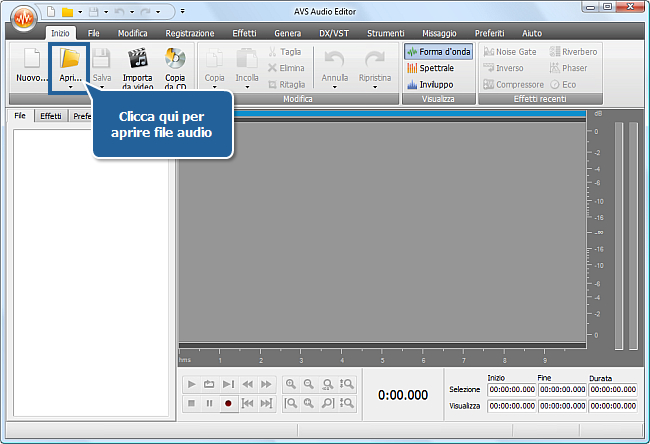
Nella finestra aperta di Windows Explorer trova il file audio necessario e clicca su Apri.
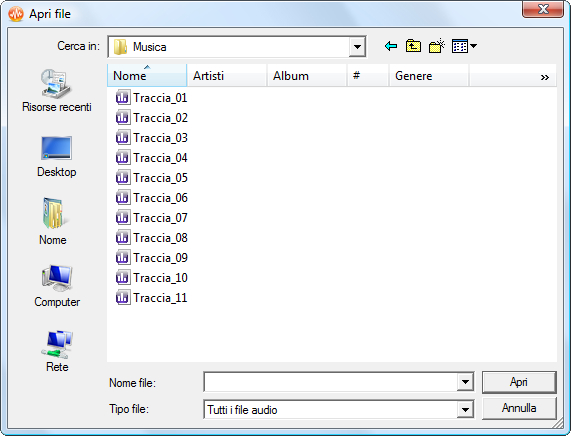
[Torna all'inizio]
Premi il tasto CTRL (controllo) della tastiera e posiziona il puntatore del mouse su uno dei canali. La lettera R (right - destro) o L (left - sinistro) appare accanto al puntatore. Clicca con il tasto sinistro del mouse sul canale che non desideri elaborare per disattivarlo. Per riattivarlo ripeti questa operazione.
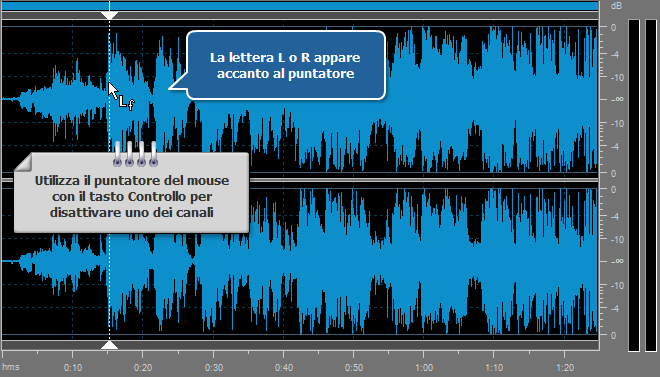
C'è un altro modo di selezionare il canale necessario per l'elaborazione. Posiziona il puntatore del mouse al di sotto del livello medio del canale Destro oppure al di sopra del livello medio del canale Sinistro, la lettera R o L appare. Clicca con il tasto sinistro del mouse sul canale per attivarlo per l'elaborazione e disattivare l'altro.
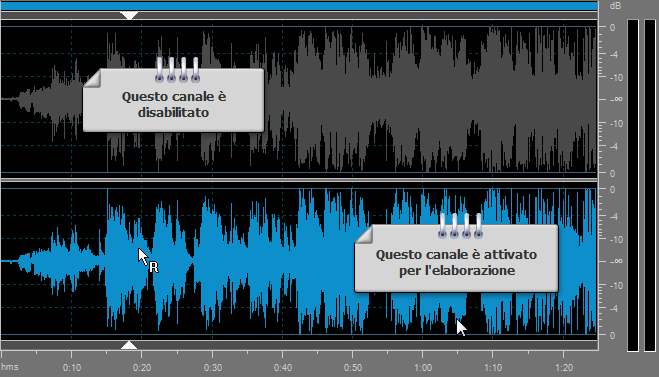
[Torna all'inizio]
Puoi eseguire le operazioni di Copia e Incolla del canale individuale attivato.
Seleziona un frammento del canale con il mouse. Clicca destro all'interno dell'area selezionata e scegli l'opzione necessaria dal menù contestuale o utilizza i pulsanti corrispondenti della Barra dei comandi ribbon.
Se incolli un frammento copiato prima, l'audio esistente verrà sostituito dal frammento incollato. La durata del file rimane la stassa. Quando utilizzi le opzioni Taglia, Elimina o Ritaglia le operazioni corrispondenti vengono eseguite con tutti i canali per mantenere la durata uguale.
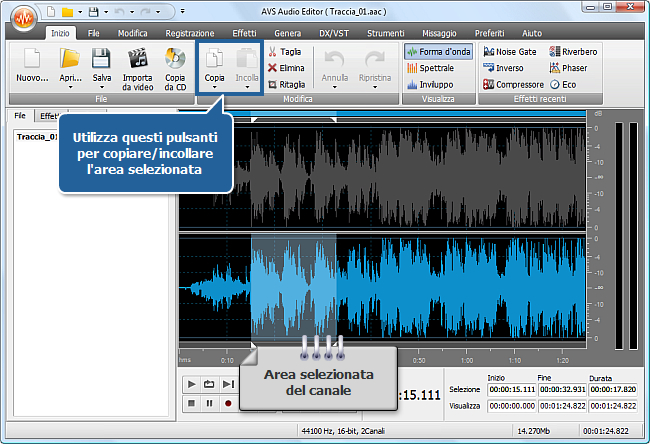
[Torna all'inizio]
Per applicare un effetto al canale selezionato, apri la scheda Effetti e clicca sul pulsante dell'effetto adatto. Si apre la finestra delle proprietà dell'effetto. Utilizza uno dei preset disponibili o regola i parametri dell'effetto manualmente. Clicca su OK.
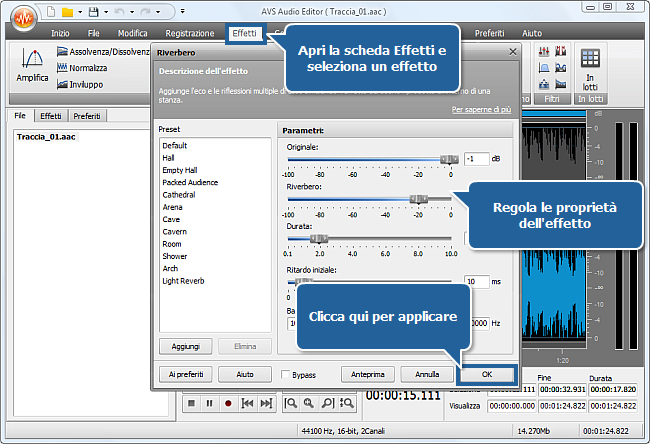
 Nota
Nota: è possibile applicare quasi tutti gli effetti a un canale separatamente. Presta attenzione al fatto che gli effetti del gruppo
Time Stretch/Pitch Shift non possono essere applicati a un solo canale. Gli effetti
Cambia tempo,
Cambia velocità,
Pitch Shift e
Inverso e anche l'effetto
Altera voce verranno applicati a tutti i canali attivati e disattivati.
[Torna all'inizio]
Per salvare il file risultante ritorna alla scheda Inizio e clicca su Salva. Puoi anche premere la freccia al di sotto di questo pulsante e selezionare l'opzione Salva con... per salvare il file creato con un nome diverso, in un'altra cartella o in un altro formato. Riferisciti alla sezione corrispondente di Aiuto in linea per saperne di più.
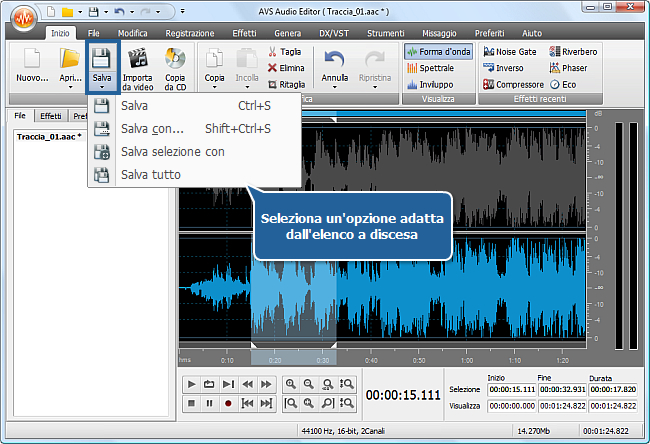
E' fatto! La traccia audio elaborata è pronta ad essere utilizzata.
[Torna all'inizio]
Versione: 9.1.1.537Dimensione: 46.83 MBSO: Windows 10, 8.1, 8, 7, XP, 2003, Vista
(Mac OS/Linux non supportati)
Scarica
AVS Audio Editor
Registrarti su AVS4YOU significa acquistare un solo prodotto disponibile su
www.AVS4YOU.com e ricevere tutti gli altri programmi. Vuol dire che tu puoi installare ed utilizzare
TUTTI GLI ALTRI software con lo stesso codice senza alcuna spesa supplementare, senza limitazioni.
Preghiamo di notare che i programmi AVS4YOU non consentono di copiare dati protetti e possono essere adoperati solo per eseguire un backup destinato all'utilizzo personale. Puoi utilizzare questo software per copiare materiale del quale possiedi i diritti di autore o del quale hai ricevuto il permesso di copiare dal proprietario.